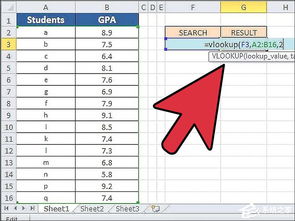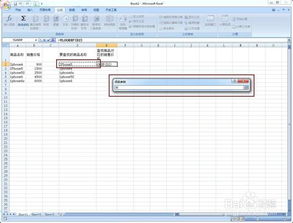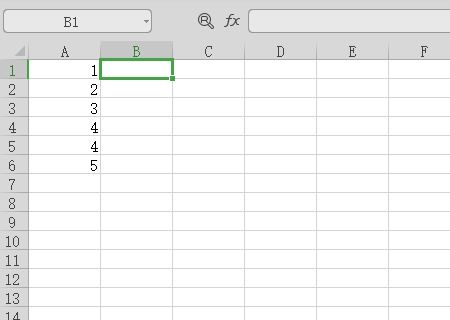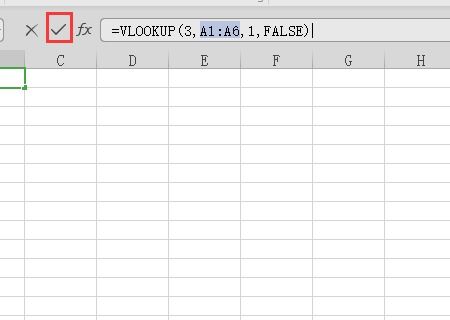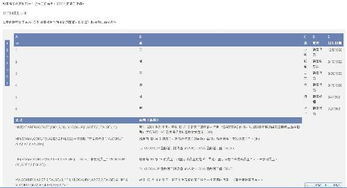VLOOKUP函数:轻松掌握数据查询的必备技巧
VLOOKUP怎么使用
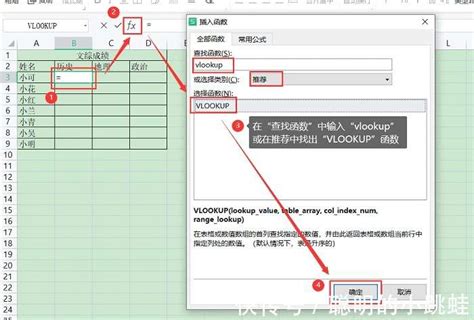
VLOOKUP函数是Excel中一个非常强大的功能,它可以帮助你在表格中快速查找和引用数据。无论是处理财务数据、库存清单还是学生成绩表,VLOOKUP都能大大提高你的工作效率。接下来,我们就来详细讲解一下VLOOKUP函数的使用方法。

一、VLOOKUP函数的基本语法
VLOOKUP函数的语法结构为:

```
VLOOKUP(lookup_value, table_array, col_index_num, [range_lookup])
```
lookup_value(必需):你要查找的值。
table_array(必需):包含你要查找的数据的表格区域。该区域中的第一列必须包含你要查找的lookup_value值。
col_index_num(必需):你要从table_array中返回数据的列号。列号是从左向右数的,必须为大于或等于1的整数。
[range_lookup](可选):指定是否要执行近似匹配。TRUE表示执行近似匹配(假设第一列已经排序),FALSE表示执行精确匹配。如果不指定,默认值为TRUE。
二、VLOOKUP函数的具体步骤
1. 准备数据
假设我们有一个包含学生姓名和成绩的表格,如下:
| A列 | B列 |
| | |
| 学生姓名 | 成绩 |
| 张三 | 90 |
| 李四 | 85 |
| 王五 | 92 |
| 赵六 | 78 |
我们希望在另一个表格中通过输入学生姓名来快速查找他们的成绩。
2. 选择函数
在需要显示成绩的单元格中输入VLOOKUP函数。假设我们在D2单元格中输入函数,以查找C2单元格中学生姓名的成绩。
3. 输入参数
lookup_value:输入C2,即要查找的学生姓名。
table_array:选择包含学生姓名和成绩的表格区域,例如A2:B5。
col_index_num:输入2,因为我们想要返回的是成绩列(B列)的数据。
[range_lookup]:输入FALSE,因为我们希望执行精确匹配。
所以,完整的函数应该是:
```
=VLOOKUP(C2, A2:B5, 2, FALSE)
```
4. 按Enter键
按下Enter键后,D2单元格将显示C2单元格中学生姓名的成绩。
5. 复制函数
将D2单元格中的函数复制到其他需要查找成绩的单元格中。这样,你就可以通过输入不同的学生姓名来快速查找他们的成绩了。
三、VLOOKUP函数的常见问题和解决方案
1. 错误值N/A
如果你在使用VLOOKUP函数时遇到了错误值N/A,这通常意味着VLOOKUP在指定的区域中没有找到你要查找的值。
解决方案:
检查lookup_value是否正确。
确保table_array的第一列包含你要查找的值,并且这些值已经正确排序(如果使用了近似匹配)。
检查col_index_num是否正确。
2. 错误值REF!
如果你在使用VLOOKUP函数时遇到了错误值REF!,这通常意味着table_array参数中的区域无效或已被删除。
解决方案:
重新选择table_array参数中的区域。
确保该区域没有被移动或删除。
3. 数据格式问题
如果lookup_value和table_array中的值格式不同(例如,一个是文本格式,另一个是数字格式),VLOOKUP可能无法正确匹配它们。
解决方案:
确保lookup_value和table_array中的值格式相同。
你可以使用Excel的“文本到列”或“数字格式”功能来转换数据格式。
四、VLOOKUP函数的高级应用
1. 跨工作表查找
VLOOKUP函数不仅可以用于在同一个工作表中查找数据,还可以跨工作表进行查找。例如,你可以在一个工作表中输入学生姓名,在另一个工作表中查找他们的成绩。
方法:
在table_array参数中指定另一个工作表中的区域。
确保工作表名称和区域地址正确无误。
2. 查找多个条件
虽然VLOOKUP函数只能基于一个条件进行查找,但你可以通过组合使用其他函数(如INDEX和MATCH)来实现基于多个条件的查找。
示例:
假设你有一个包含学生姓名、班级和成绩的表格。
你可以使用MATCH函数找到班级列中的目标班级对应的列号。
然后使用INDEX函数结合VLOOKUP函数在找到的列中查找目标学生的成绩。
3. 动态数组
在Excel 365和Excel 2021中,VLOOKUP函数已经升级为支持动态数组的版本,可以返回多个结果。这意味着你可以在一个单元格中输入VLOOKUP函数,并在相邻的单元格中自动填充返回的多个结果。
使用方法:
在支持动态数组的Excel版本中,输入VLOOKUP函数。
如果查找的值在table_array的第一列中有多个匹配项,VLOOKUP将返回一个数组,其中包含所有匹配项对应列的数据。
你可以通过选择包含VLOOKUP函数的单元格及其相邻单元格来查看返回的所有结果。
五、总结
VLOOKUP函数是Excel中一个非常实用的功能,它可以帮助你快速查找和引用数据。通过掌握VLOOKUP函数的基本语法和常见问题的解决方案,你可以更高效地处理各种表格数据。此外,你还可以尝试将VLOOKUP函数与其他函数组合使用,以实现更复杂的数据处理和分析任务。希望这篇文章能帮助你更好地理解和使用VLOOKUP函数!
- 上一篇: 转氨酶升高:暗藏的健康危机
- 下一篇: 如何轻松掌握仙鹤来花的养殖技巧与秘诀?
-
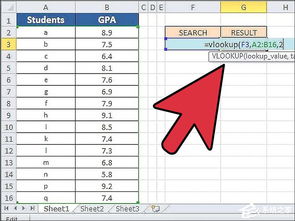 VLOOKUP函数实战指南:轻松掌握高效查找与引用技巧资讯攻略11-21
VLOOKUP函数实战指南:轻松掌握高效查找与引用技巧资讯攻略11-21 -
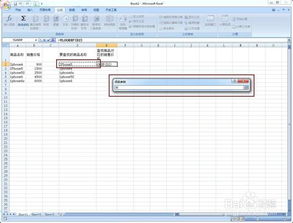 掌握VLOOKUP函数进行高效数据查询资讯攻略11-21
掌握VLOOKUP函数进行高效数据查询资讯攻略11-21 -
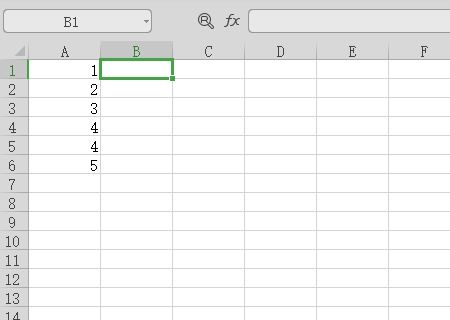 Excel中VLOOKUP函数怎么用?资讯攻略11-21
Excel中VLOOKUP函数怎么用?资讯攻略11-21 -
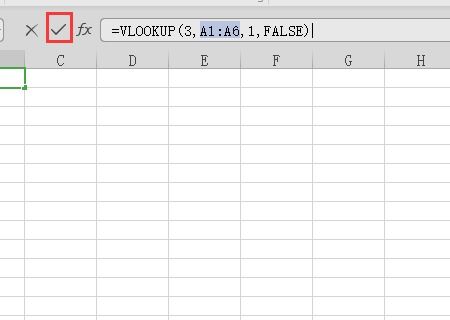 Excel中VLOOKUP函数的基础应用资讯攻略11-24
Excel中VLOOKUP函数的基础应用资讯攻略11-24 -
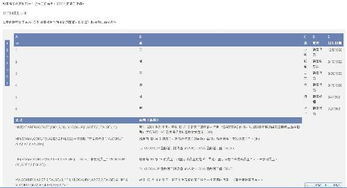 VLOOKUP函数入门指南资讯攻略11-26
VLOOKUP函数入门指南资讯攻略11-26 -
 Excel中VLOOKUP函数的应用方法资讯攻略11-24
Excel中VLOOKUP函数的应用方法资讯攻略11-24